打印机显示已删除指定打印机怎么办
更新时间:2024-02-14 13:55:59作者:jiang
在使用打印机的过程中,有时我们可能会遇到一些问题,比如打印机显示已删除指定打印机的情况,当我们遇到这样的问题时,应该如何解决呢?一种常见的解决方法是卸载打印机驱动程序。打印机驱动程序是连接计算机和打印机之间的桥梁,如果出现了问题,我们可以通过卸载驱动程序来重新安装,以恢复打印机的正常使用。接下来我们将详细介绍如何卸载打印机驱动程序,并给出一些注意事项,希望能帮助大家解决打印机显示已删除指定打印机的困扰。
方法如下:
1.键盘快捷键Win+R打开运行窗口,文本框输入control。点击确定。
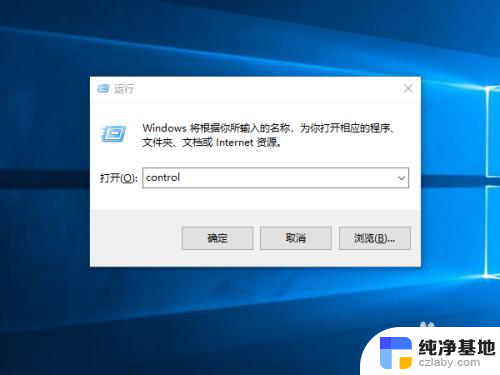
2.在打开的控制面板中,点击查看设备和打印机。
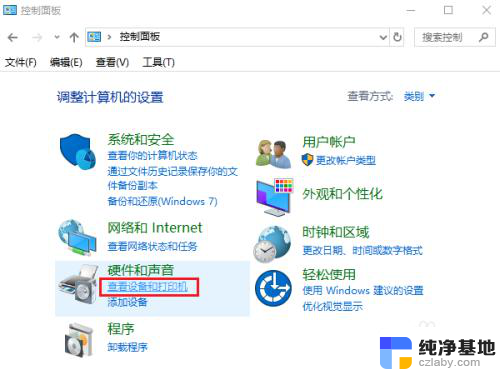
3.选中要删除的打印机,鼠标右键菜单栏→删除设备。
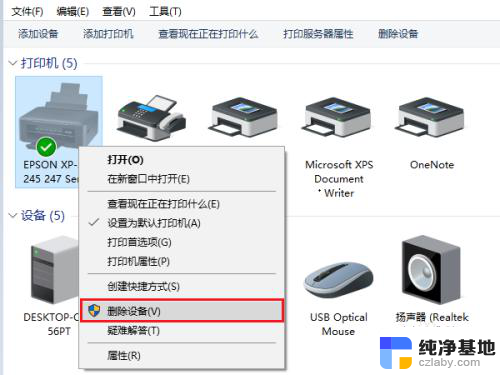
4.到上一步为止,只是删除了打印机设备图标。接下来更彻底删除打印机驱动:
点击任意一打印机图标,顶部栏点击打印服务属性。
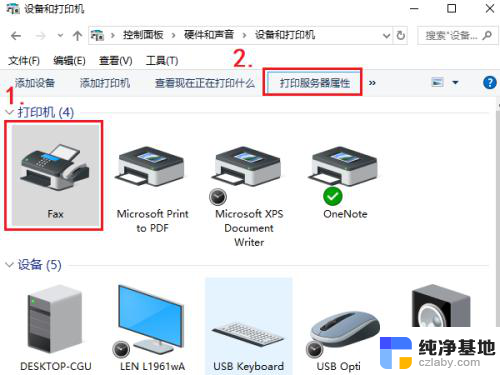
5.打开的属性卡中,点击驱动程序→中间内容栏选中打印机对应的驱动程序→删除
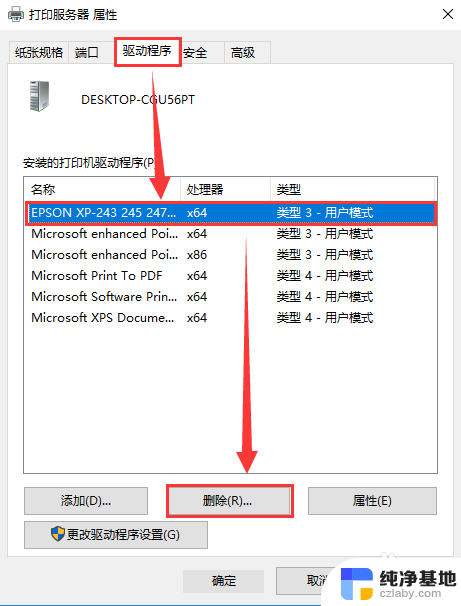
6.弹出的提示窗口,选择“仅删除驱动程序”,点击确定。
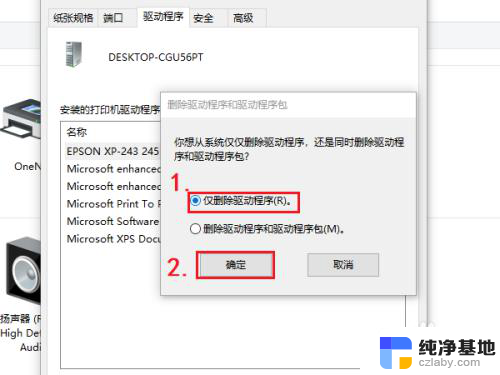
7.新的提示窗口再次点击“是”,打印机驱动就彻底删除了!
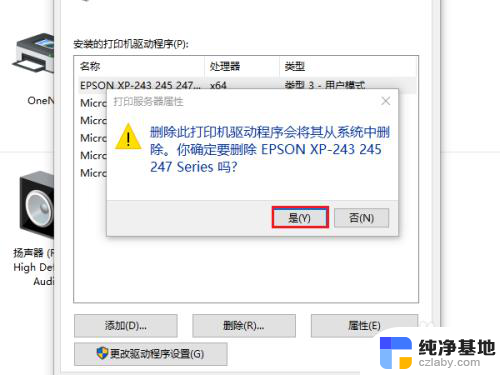
以上是关于如何处理打印机显示为已删除指定打印机的全部内容,如果你也遇到这种情况,不妨根据以上方法来解决,希望这对你有所帮助。
- 上一篇: wps自动保存
- 下一篇: 电脑界面放大缩小快捷键
打印机显示已删除指定打印机怎么办相关教程
-
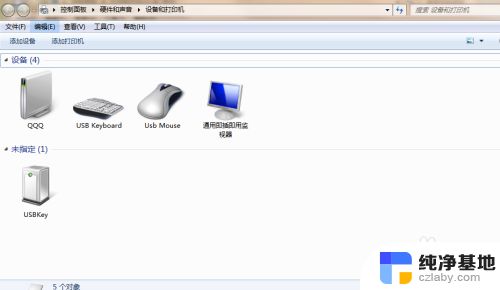 打印机界面不显示打印机
打印机界面不显示打印机2024-04-02
-
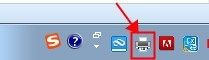 打印机一直删除不了打印任务
打印机一直删除不了打印任务2024-01-13
-
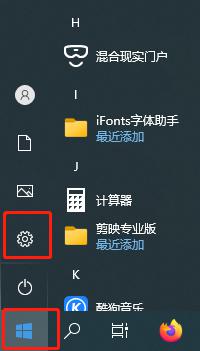 打印机一直显示取消打印怎么办
打印机一直显示取消打印怎么办2023-12-12
-
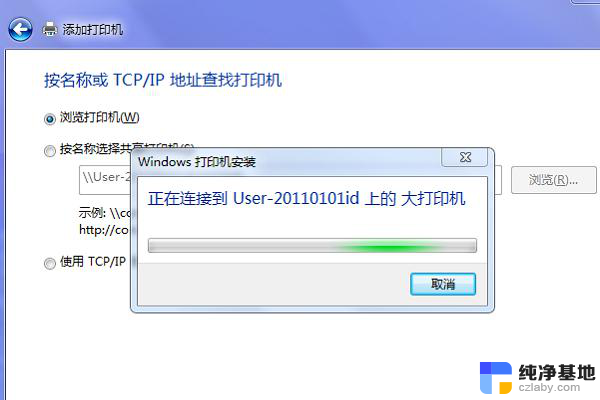 打印机显示正在打印但是不动
打印机显示正在打印但是不动2024-03-12
电脑教程推荐